当我第一次探索 AWS Lightsail 时,我对它在托管应用程序、网站和数据库方面的简单性和成本效益印象深刻。
对于任何刚接触云计算的人来说,这是一个很好的选择,因为它允许用户轻松建立虚拟私人服务器(VPS),管理网络,并将 AWS Lightsail 与其他 AWS 服务集成。
无论您是想部署个人网站、电子商务商店,还是轻量级数据库,Lightsail 都提供了必要的工具来开始。
在本教程结束时,您将拥有一个可用的 Lightsail 实例,了解安全性和性能的最佳实践,并知道如何根据需要扩展您的项目。
如果您是 AWS 新手,想在深入了解 Lightsail 之前获得更广泛的理解,我建议先从 AWS 入门课程 开始,以建立基础知识。
什么是 AWS Lightsail?
AWS Lightsail 是亚马逊提供的一项云服务,提供网络、数据库、存储和 VPS 托管,按固定月费计费。
它非常适合希望以低成本启动应用程序而无需管理 EC2 实例复杂性的开发人员、初创公司和企业。
AWS Lightsail 的特点
AWS Lightsail 的一个突出特点是它简化了云主机托管,而不会牺牲性能。
以下是 Lightsail 的一些特点:
- 简单设置:使用预配置的蓝图,应用程序可以在几分钟内部署,消除了手动设置的麻烦。
- 价格可预测:Lightsail 采用固定成本定价模型,使您能够轻松预算云费用。
- 预配置堆栈:Lightsail 提供现成的操作系统和应用程序蓝图 – 包括 WordPress、LAMP、Node.js 和 Ubuntu – 非常适合快速设置测试环境。
- 集成网络:它具有负载均衡、静态 IP 和 DNS 管理等功能,因此您无需担心复杂的网络配置。
- 可扩展性:如果您的需求增长,基础设施也可以随之扩展。您可以升级您的 Lightsail 实例或过渡到 AWS EC2,以获得更多灵活性和性能。
- 自动备份: 使用自动快照可确保数据安全,随时可以恢复到先前版本。我建议始终启用此功能,以防止意外数据丢失。
- API和CLI支持: 如果您想自动化部署和管理任务,Lightsail提供API和CLI集成,有助于简化操作。
- 托管数据库: 您可以使用Lightsail的内置数据库服务托管MySQL或PostgreSQL等数据库。无需从头开始设置数据库,只需选择您喜欢的数据库即可立即开始使用。
AWS Lightsail与AWS EC2有何不同
AWS Lightsail通过提供托管VPS服务简化了云主机托管,而AWS EC2提供了对虚拟机、网络和存储更精细的控制。
EC2非常适用于复杂架构和大型应用程序,而Lightsail则更适合需要快速部署和可预测定价的小型项目。
如果您正在寻找超出Lightsail范围的更高级云解决方案,AWS云技术与服务课程涵盖了更广泛的AWS功能,包括EC2、网络和数据库管理。
设置AWS Lightsail
在开始使用AWS Lightsail之前,您需要完成一些基本设置步骤。
步骤1:创建AWS Lightsail账户
如果您还没有AWS账户,请转到AWS网站注册。
下面的图片包含了此页面的截图。
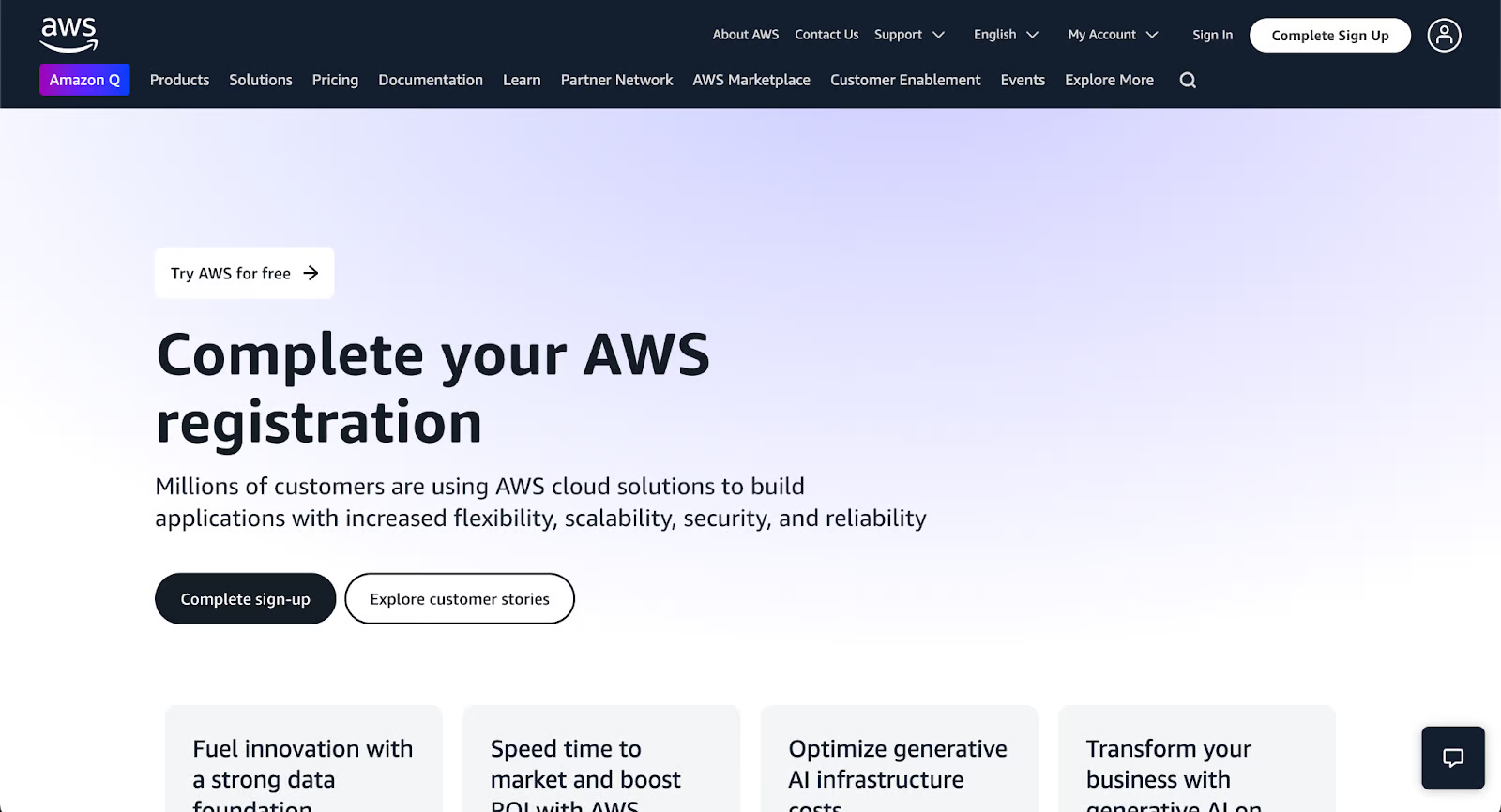
步骤2:访问AWS Lightsail控制台
一旦您的AWS账号准备就绪,下一步是访问AWS Lightsail控制台。您可以通过两种方式实现:
- 要直接访问,请访问 AWS Lightsail 控制台。
- 要通过AWS 管理控制台导航,请先登录,然后在服务列表中找到Lightsail。
一旦进入Lightsail控制台,您将看到仪表板,它分为关键部分:实例、网络、存储和快照。 这些选项卡包含管理Lightsail资源所需的所有工具。
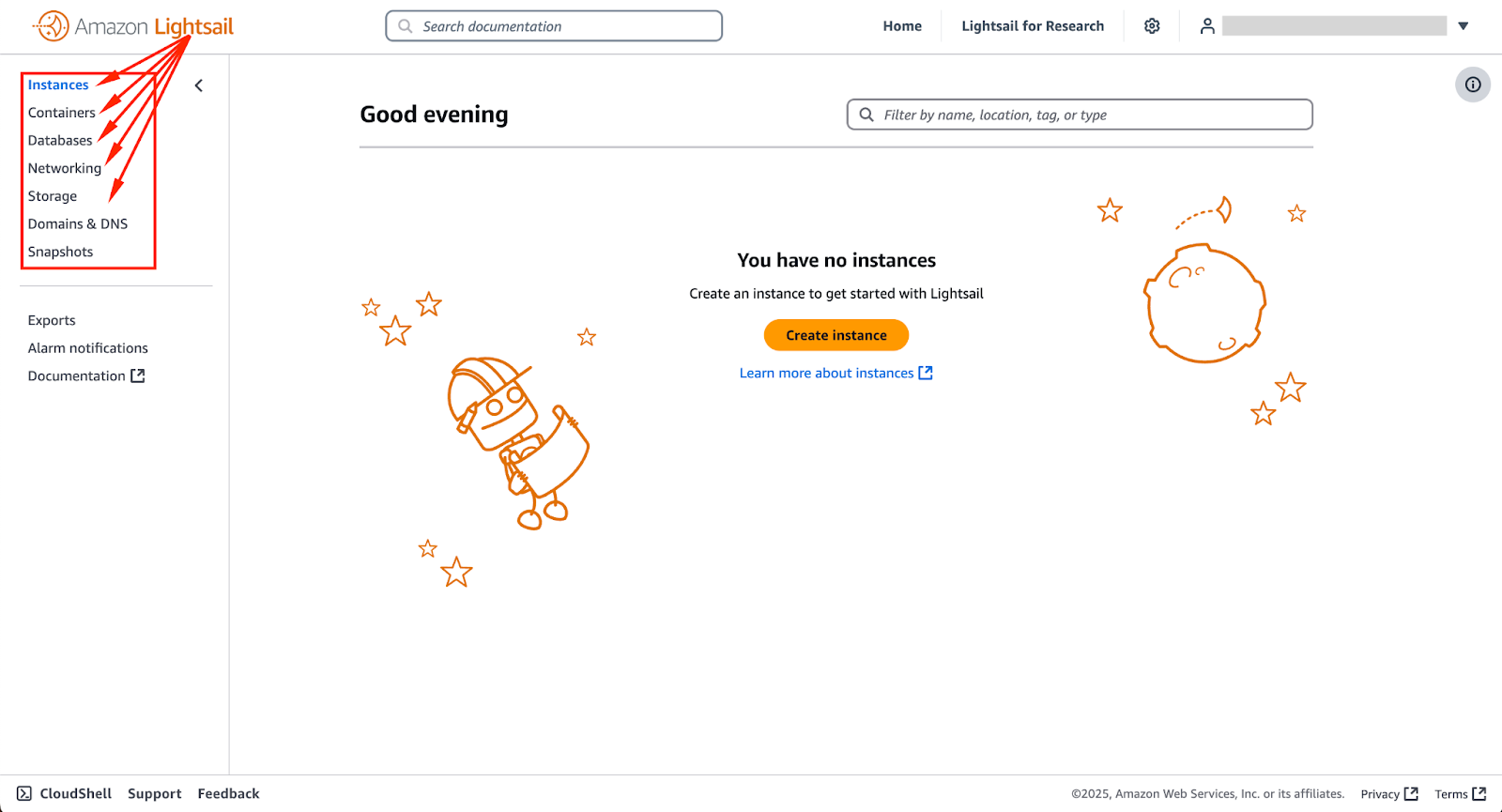
启动您的第一个Lightsail实例
现在您已经进入AWS Lightsail控制台,您可以准备启动您的第一个实例。
步骤1:创建一个实例
要开始,请点击创建实例 – 如下图所示。这将带您到实例创建页面。
第2步:选择实例镜像
下面的图片展示了创建实例时您将看到的屏幕示例。实际外观可能会根据您的AWS区域、可用区域和控制台版本而有所不同。
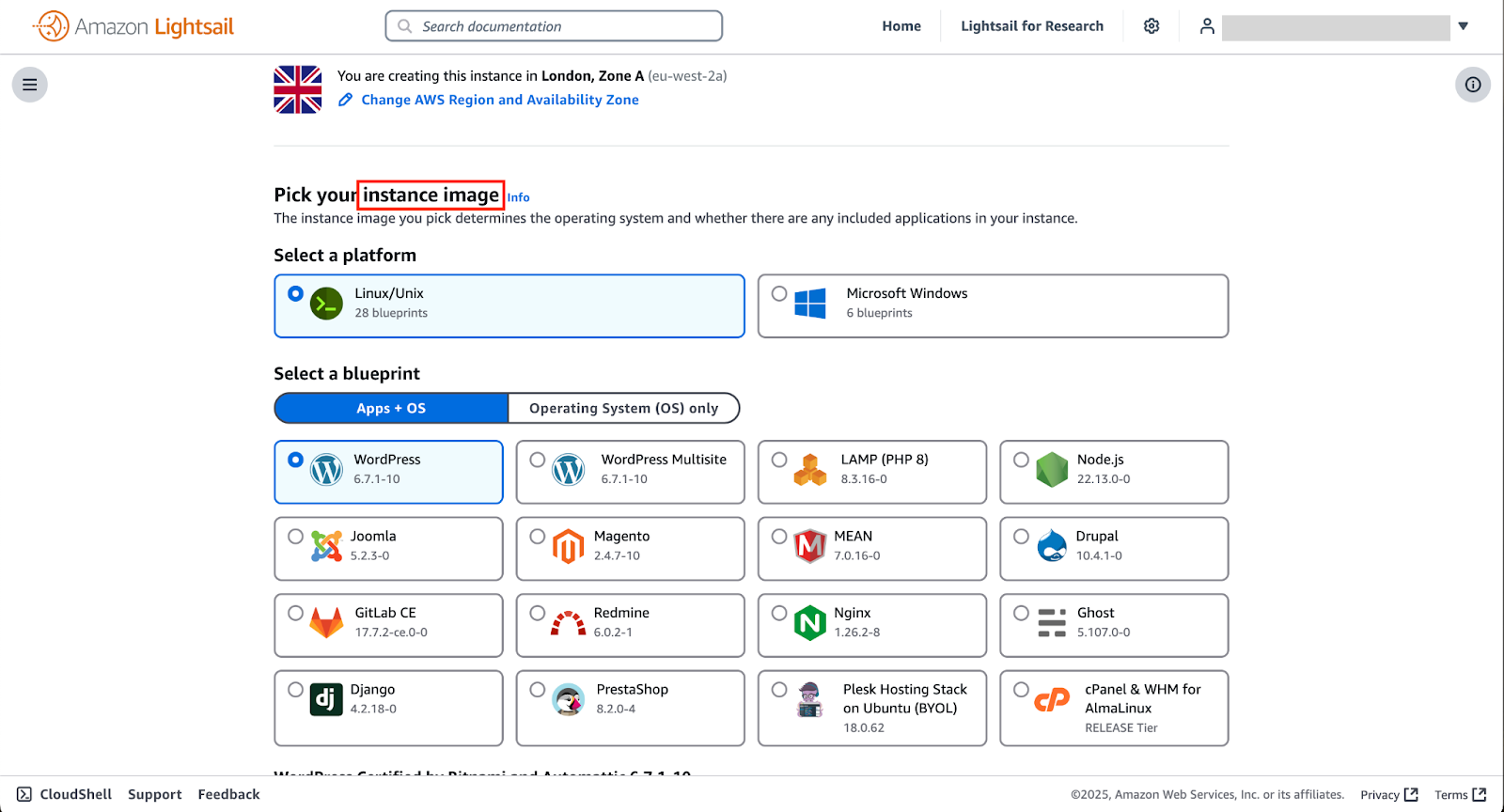
您需要做出的第一个选择是确定实例将使用哪种操作系统或预配置软件栈。
Lightsail给您两个选项:
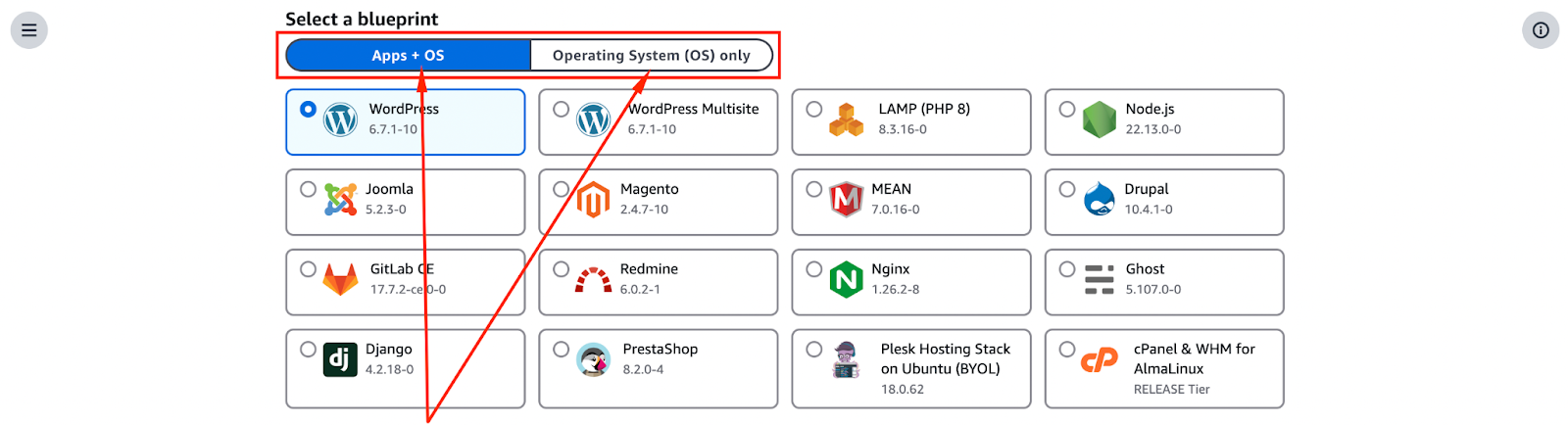
- 应用程序 + 操作系统镜像: 如果你想快速部署一个实例,可以选择预配置的应用程序堆栈,例如 WordPress、LAMP 或 Node.js。这可以通过一次性设置操作系统和软件来节省时间。
- 仅操作系统镜像: 如果你更喜欢从头开始设置所有内容,可以选择一个裸操作系统,如 Ubuntu、CentOS 或 Windows。如果你需要对配置有完全控制,这些是很好的选择。
您需要做的另一个决定是选择实例的区域。AWS Lightsail 在全球多个数据中心运营,您选择的区域将影响实例的延迟和性能。
如果您的受众主要位于北美,选择位于美国的区域将提供更快的响应时间。如果您为欧洲或亚洲的用户提供服务,请选择离他们更近的区域以最小化延迟。
下面的图片突出显示了一些可用的 AWS 区域和可用区域。AWS 定期通过添加新的区域和可用区域来扩展其基础设施,因此请查看更新以找到最适合您需求的选项。
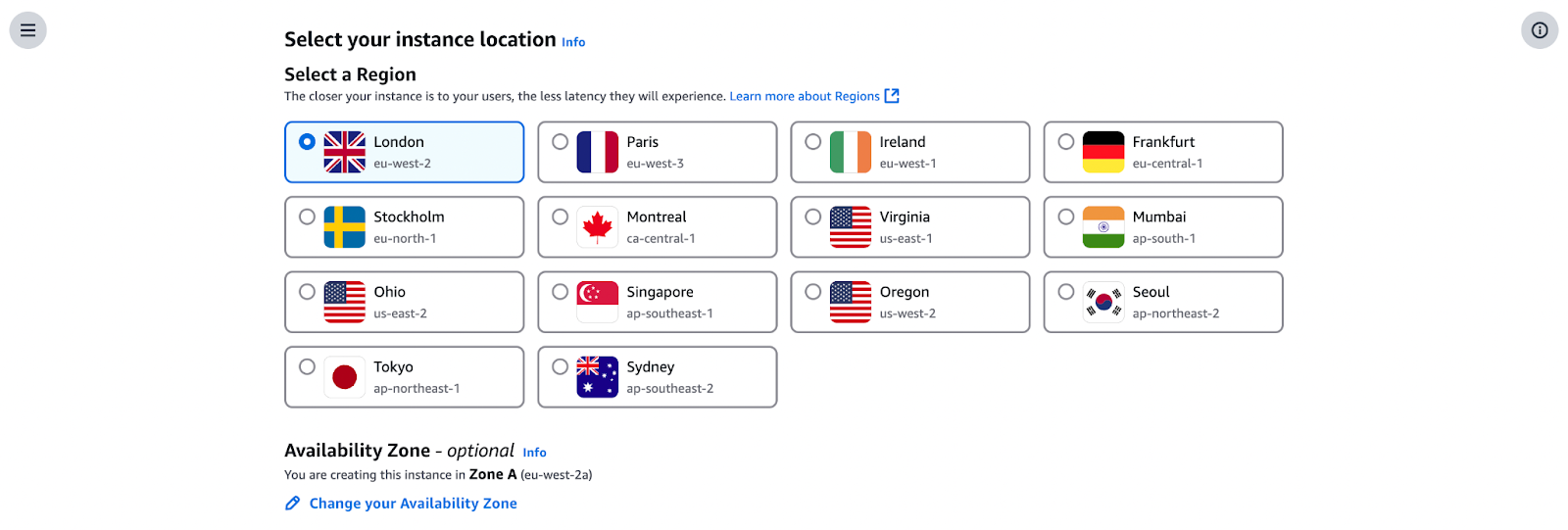
第三步:选择实例计划
接下来您需要根据您的计算需求来决定定价计划。
截止到撰写本文时,AWS Lightsail提供从每月$5起的固定价格计划。随着您增加CPU功率、RAM和存储空间,这些价格会上涨。
下面的图片展示了一些可用的计划,这些信息可能会定期更新。
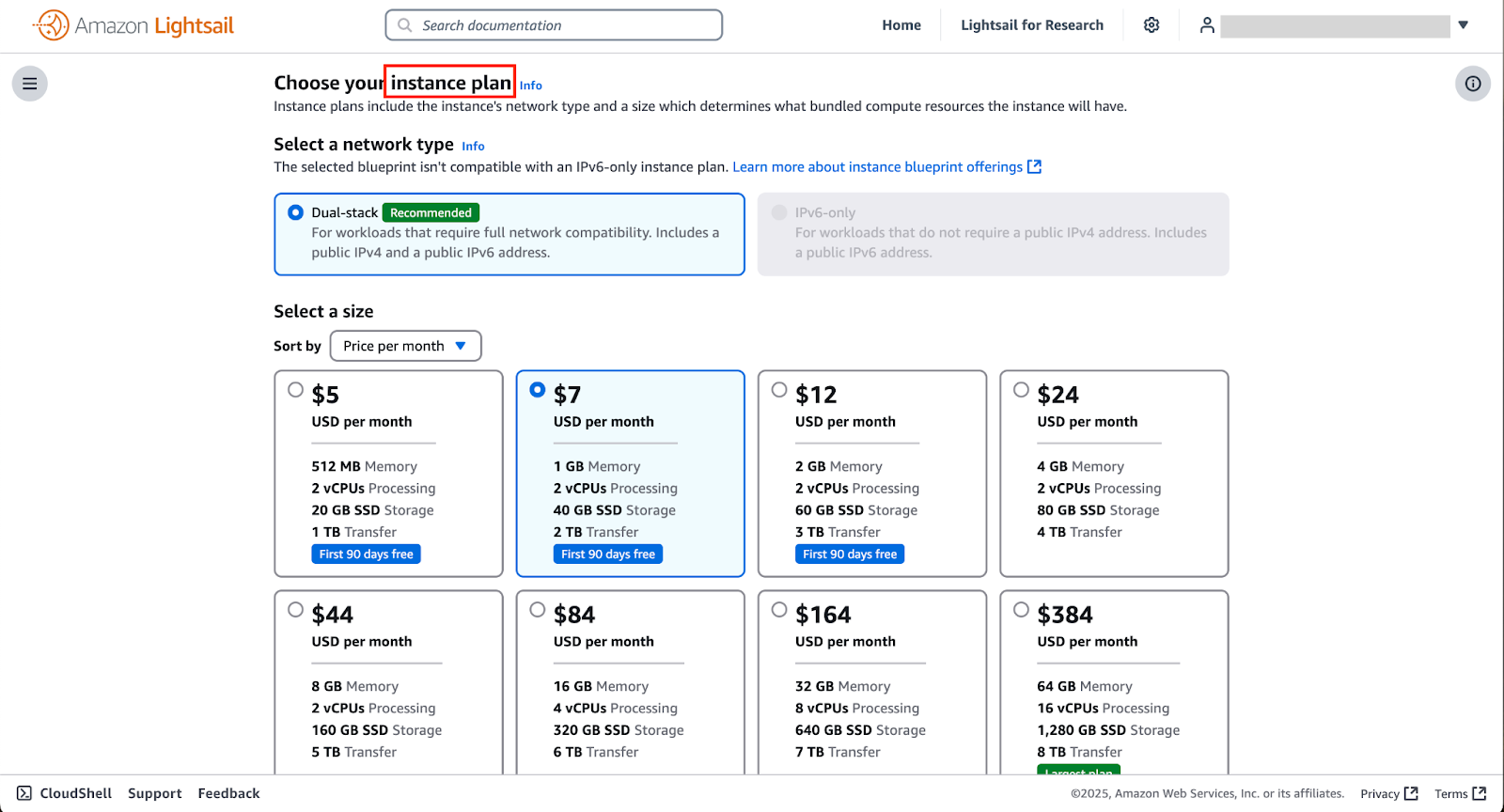
- 基本计划足以满足小型网站、测试环境或简单应用的需求。
- 如果您预计有更高的流量或需要更多的处理能力,您可能会选择中档或高档计划。
Lightsail 的一个优点是其可预测的定价;没有意外费用,这使其成为那些新手云主机用户的绝佳选择。
第 4 步:配置实例详细信息
要自定义实例,您应在启动之前调整一些设置:
- 给它一个独特的名称:这样可以更容易地识别,如果您打算管理多个实例。
- 设置 SSH 密钥对:这是一个关键的安全步骤。如果您还没有 SSH 密钥,AWS 将为您生成一个。稍后您将需要它来安全连接到您的实例。
- 调整网络设置:在这里,您可以配置防火墙规则来控制允许哪些类型的流量通过。例如,Web 服务器可能需要允许 HTTP(端口 80)和 HTTPS(端口 443),而其他端口出于安全原因保持受限。
步骤 5:启动您的实例
一切看起来正常后,点击创建实例按钮。Lightsail 通常需要几分钟来启动后台设置过程。
下面的图片显示了正在后台设置实例。
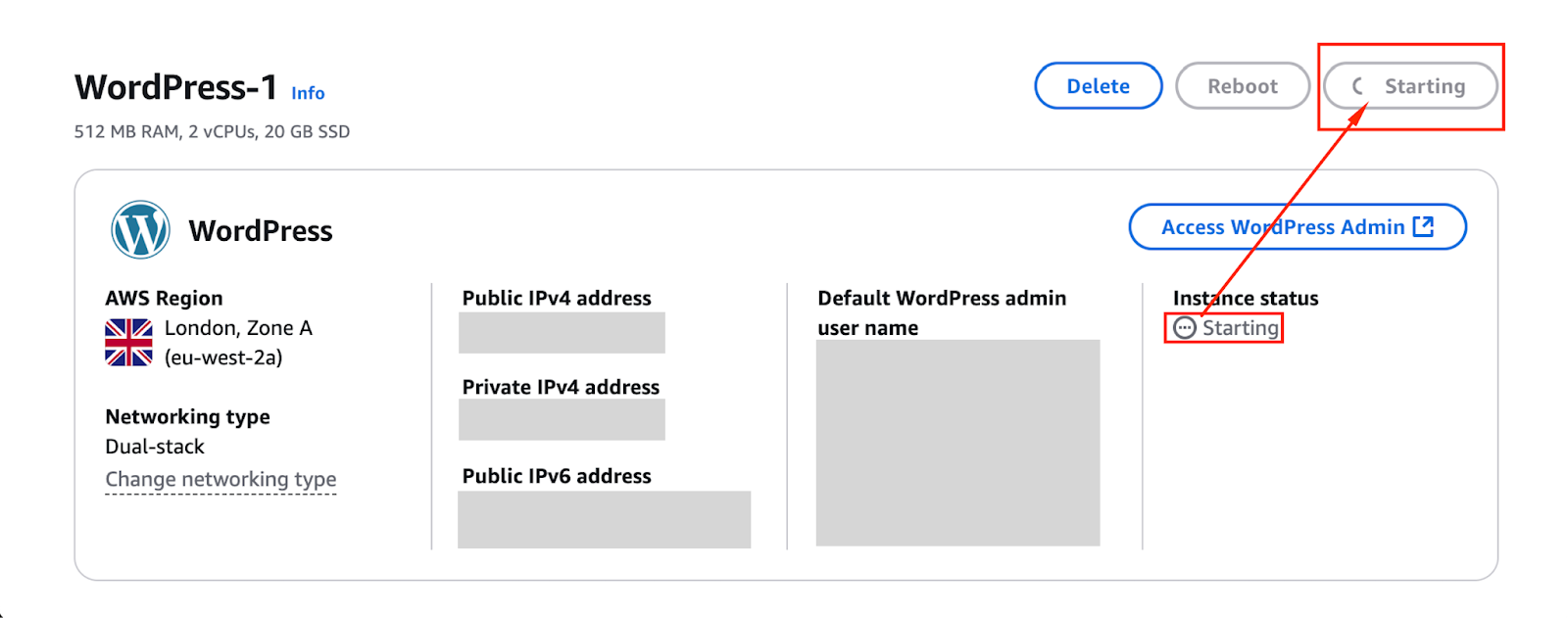
下面的图片显示一个准备好的实例。
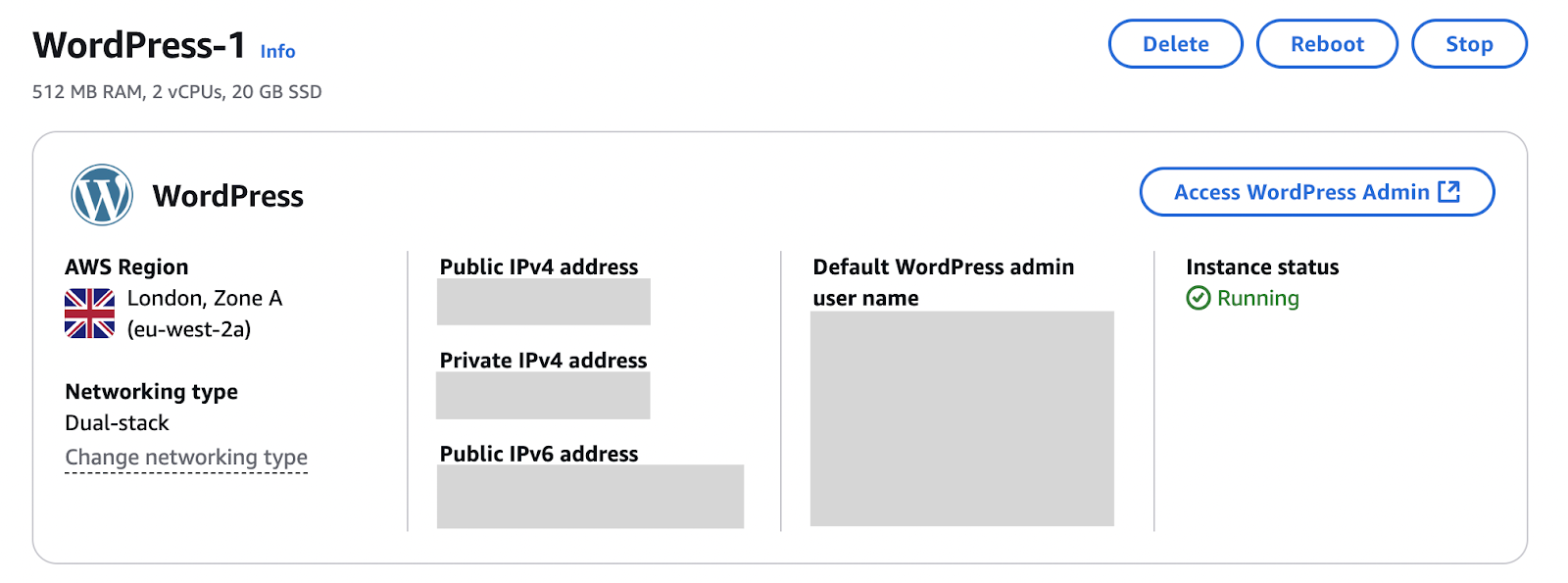
您现在拥有一个云服务器,可以用来托管应用程序、网站或开发环境!
管理您的Lightsail实例
一旦您的实例已经运行起来,下一步是有效地对其进行管理。这包括连接到您的实例,创建备份快照,以及配置网络以获得稳定和安全的访问。让我们逐个进行这些任务。
第一步:通过SSH连接
您可以直接从Lightsail控制台使用内置终端通过SSH连接到您的实例。
下面的图片显示您可以使用SSH连接以及您将看到的内置终端。
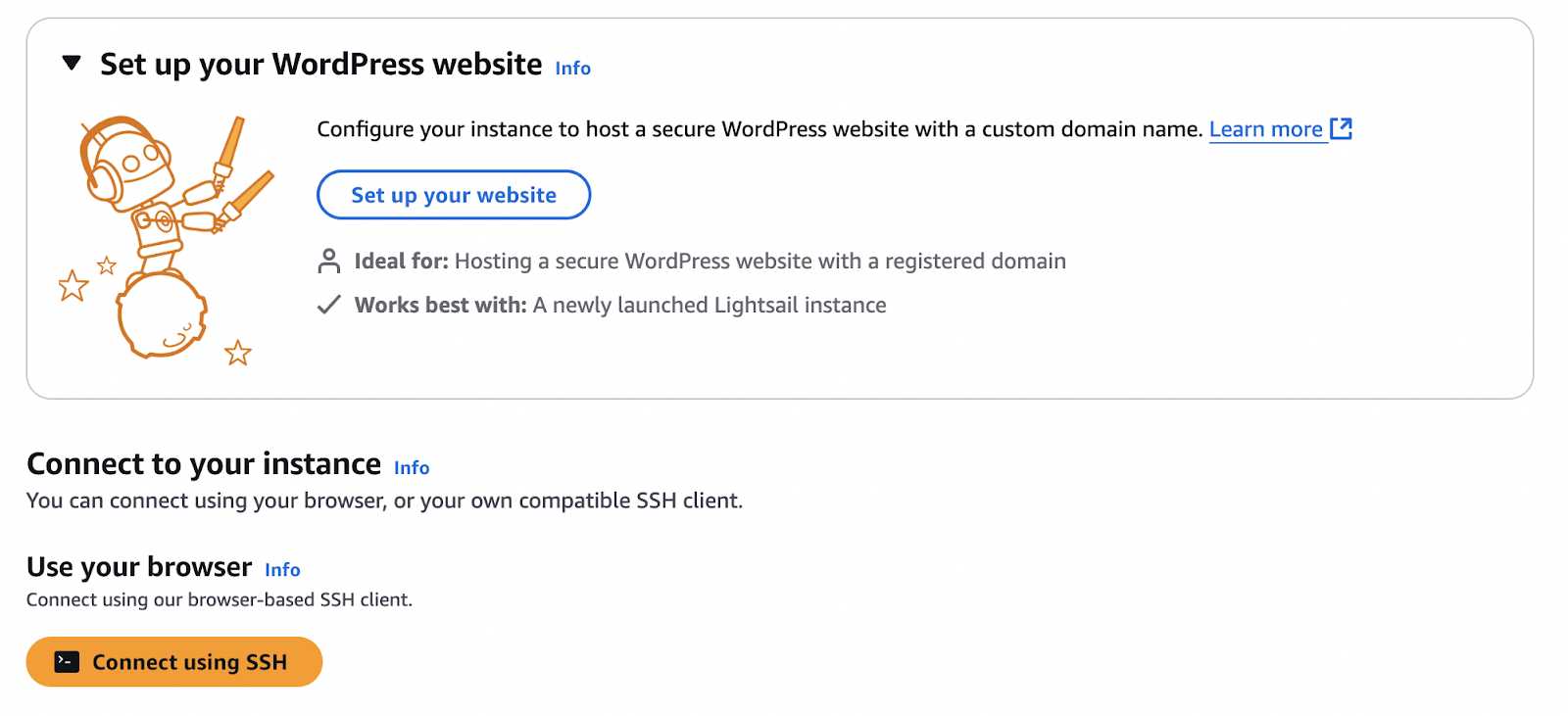
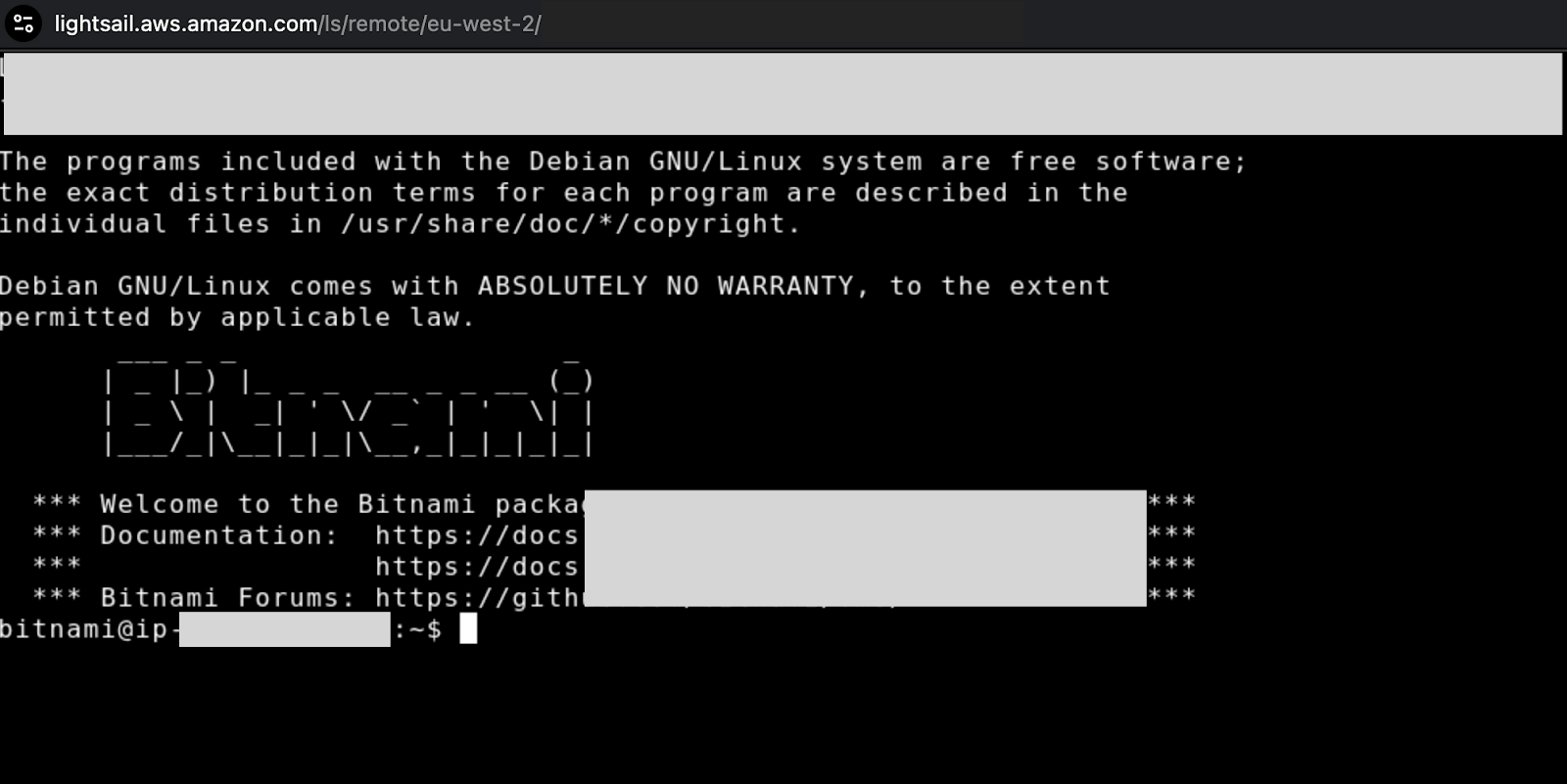
如果您更喜欢使用像PuTTY这样的SSH客户端,您需要从之前设置的SSH密钥对中获取私钥。
最后,在控制台中检查实例状态,确保您的实例正常运行。
第2步:管理快照
快照本质上是对您的实例的备份,在灾难恢复或迁移时非常有用。
要创建快照,请转到快照选项卡,在您实例的管理页面中单击创建快照。
下图显示了Lightsail控制台中的快照选项卡。
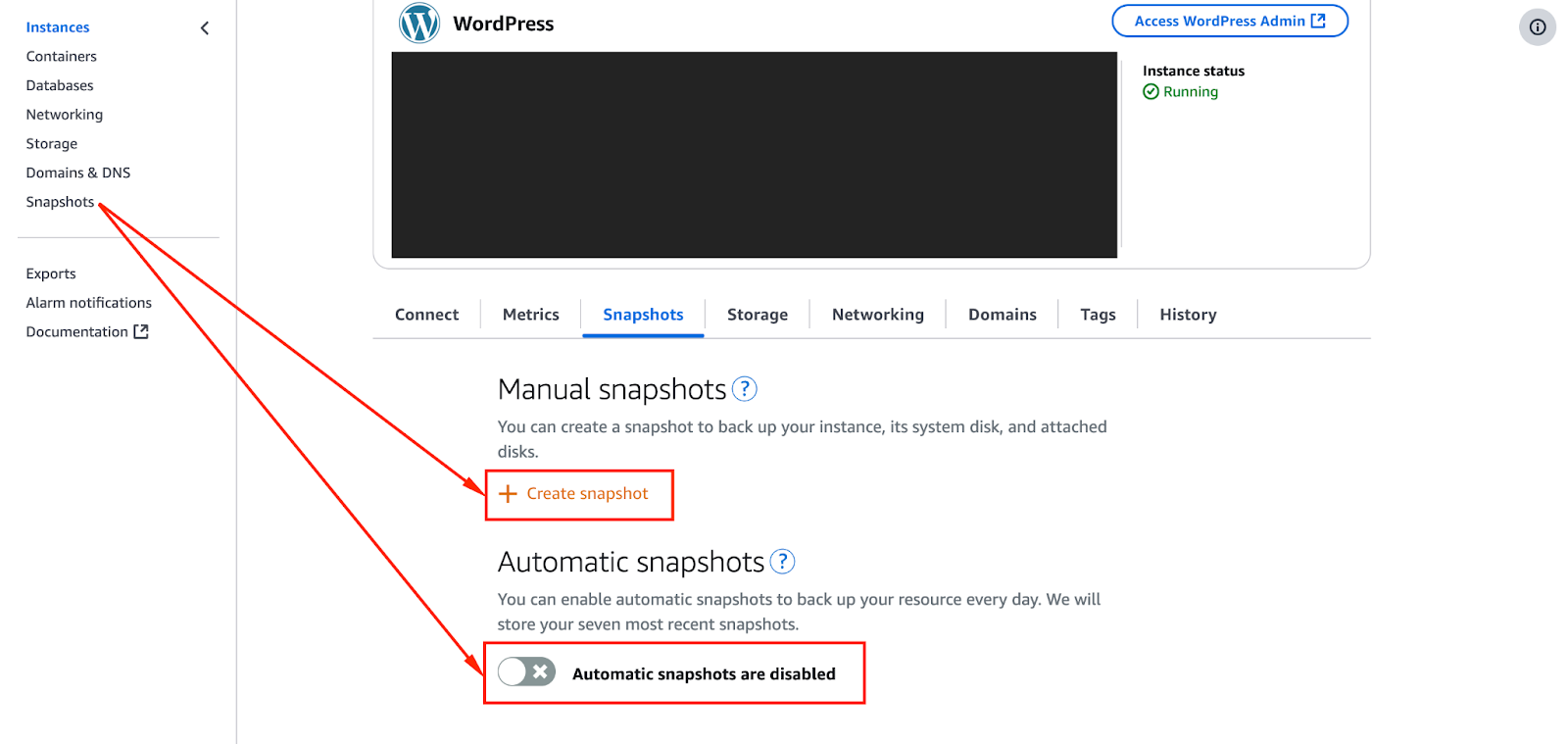
如果服务器出现任何问题,您可以恢复快照将其恢复到先前的状态。
第三步:管理网络
为了确保您的实例能够稳定可靠地访问,您需要配置其网络设置。这包括分配静态IP、设置DNS配置和管理防火墙规则。
- 分配静态IP。如果没有静态IP,您的实例的公共IP在重新启动时可能会发生变化,这可能会成为一个问题,特别是当您在运行依赖固定地址的网站或应用程序时。
- 配置DNS设置。将您的域名链接到您的Lightsail实例。如果您正在托管网站并希望访问者使用自定义域名而不是IP地址访问网站,则这将非常有用。
- 设置 防火墙规则。 通过仅允许必要的流量来控制谁可以访问您的实例—例如,仅为您的IP启用SSH(端口22),并将其他开放端口限制为受信任的来源。
在Lightsail上部署应用程序
完成Lightsail实例设置和网络配置后,您就可以开始部署应用程序了。
步骤1:安装软件
下一步是安装您所需的软件。为此,您需要通过SSH连接到您的实例。
请记住,如果您正在使用Lightsail控制台,可以单击连接按钮打开基于浏览器的终端。或者,您可以使用像PuTTY这样的SSH客户端,或者如果已设置SSH密钥,则可以使用命令行。
您可能需要安装诸如Apache、MySQL和PHP之类的软件来设置基本的Web服务器。您可以使用单个命令安装它们:
sudo apt update && sudo apt install apache2 -y
上面的命令会更新您的软件包列表并安装Apache,用于向访问者提供网页服务。
根据您的应用程序,您可能还需要安装其他组件,例如用于动态内容的PHP或用于数据库管理的MySQL。
第2步:设置WordPress
如果您要部署WordPress网站,AWS Lightsail会让这一切变得更加简单。您可以在创建实例时选择预配置的WordPress蓝图,而不是手动安装所有内容。这样会自动设置WordPress、MySQL和所有必要的组件。
一旦实例正在运行,打开Web浏览器并导航到您的Lightsail实例的公共IP地址。
您应该会看到WordPress设置屏幕,在那里您可以配置您的网站名称、管理员帐户和其他设置。
为了提高性能,考虑启用缓存并设置内容交付网络(CDN)。Lightsail具有内置的CDN支持,通过从更接近访问者的边缘位置提供内容来加快站点速度。
第3步:部署自定义Web应用程序
如果您正在使用自定义网络应用程序而不是WordPress,则需要手动上传您的代码。
将文件转移到您的实例的最简单方法包括:
- SCP(Secure Copy Protocol) – 如果您只需要上传一些文件,可以使用SCP从本地计算机安全地传输它们。
- Git – 如果您的代码存储在Git存储库中,您可以使用以下命令直接将其克隆到您的Lightsail实例中:
git clone https:// github. com/name-of-your-repo
上传文件后,您需要安装依赖项。
例如,如果您正在运行一个 Node.js 应用程序,您可以使用以下命令安装依赖项:
npm install
接下来,配置您的 Web 服务器。如果您正在使用 Nginx,您必须设置一个配置文件来正确地为您的应用程序提供服务。
最后,使用环境变量安全地存储敏感信息,而不是在应用程序中将其硬编码。您可以通过在您的 shell 中导出变量或使用应用程序读取的 .env 文件来实现这一点。
一切设置完成后,重新启动您的 Web 服务器并检查您的应用程序是否正常运行。
此时,您的定制应用已在AWS Lightsail上启动!
如果您特别想学习如何部署和管理AWS EC2实例,请查看 AWS EC2入门教程,该教程涵盖了关键概念和配置。
扩展和优化Lightsail
随着您的应用程序增长,您可能需要提高性能、处理更多流量或增加存储容量。AWS Lightsail提供了多种方式来扩展和优化您的设置,可以通过升级实例、分配负载或扩展存储等方式。
第一步:扩展您的实例
如果您的Lightsail实例无法跟上,您有两个主要选择:
- 升级到更大的计划(垂直扩展) – 这意味着创建一个新的、更强大的实例并迁移您的数据。AWS不提供自动升级,因此您需要手动处理迁移。
- 水平扩展 – 您不仅可以选择一个更大的实例,还可以选择将负载分散到多个较小的实例上。您可以将其与Lightsail负载均衡器配合使用,以保持系统平稳运行。
步骤2:添加更多存储
如果您的空间不足,可以执行以下操作:
1. 导航到存储部分并附加新的块存储卷。
2. 使用以下命令将其挂载到您的实例:
sudo mount /dev/xvdf /mnt/new_storage
3. 如果希望此操作在重新启动后保持,请更新/etc/fstab。
第3步:负载均衡
如果流量激增,则可以使用负载均衡器。负载均衡器将传入请求分发到多个实例,保持性能稳定。
Lightsail 的内置负载均衡器使这变得简单。
您还可以通过快照和脚本自动化实例部署,以实现更好的扩展性。
如果您希望有一个结构化的路径来成为 AWS 认证专业人士,请考虑 AWS 云从业者(CLF-C02) 认证课程。这将帮助您更好地理解 AWS 服务和最佳实践。
Lightsail 中的监控与安全
保持您的 Lightsail 实例平稳且安全地运行需要主动监控和适当的安全措施。通过跟踪性能指标并遵循安全最佳实践,您可以在问题影响您的应用程序之前预防它们。.
监控性能
Metrics 选项卡允许您监控实例的健康状况。您可以查看CPU使用率、网络流量和存储情况。
如果发现有异常情况,请设置警报以在问题变严重之前捕获。
保护您的实例
您可以通过以下简单步骤保护您的Lightsail实例:
- 禁用root登录 – 使用基于密钥的SSH身份验证以获得更高安全性。
- 加强防火墙规则 – 仅开放实际需要的端口。
- 启用自动更新 – 这有助于自动修补漏洞,无需额外操作。
结论
我发现AWS Lightsail是开发人员和中小型企业的绝佳选择,他们需要一个简单、可扩展和具有成本效益的云托管解决方案。它简化了AWS的复杂性,同时仍然为您提供部署和管理应用程序的灵活性。
如果您希望加深对AWS的技能,我强烈推荐查看这些课程:
- AWS安全与成本管理 – 学习如何保护您的AWS环境并控制成本。
- Python中的AWS Boto入门 – 通过使用Python和boto3自动化AWS服务,获得实践经验。













